نحوه رفع مشکل عدم امکان مشاهده اکانت GitHub خود در سایر دستگاه ها
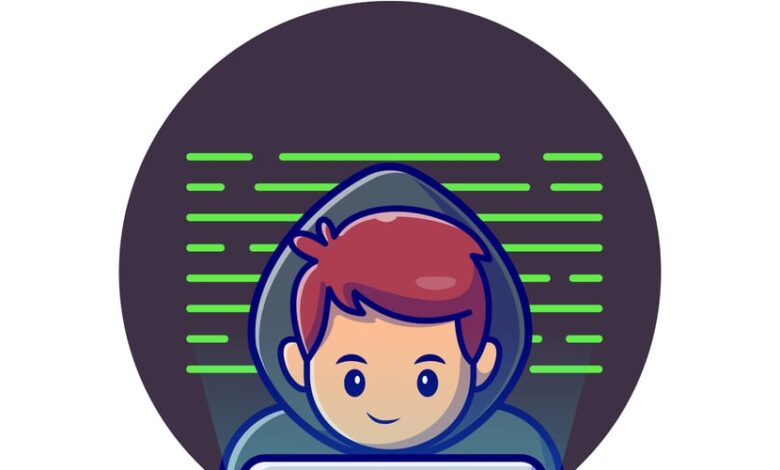
Summarize this content to 400 words in Persian Lang
به عنوان یک کاربر GitHub، اخیراً با یک مشکل ناامید کننده مواجه شدم: حساب من در یک دستگاه کاملاً کار می کرد، اما در دستگاه های دیگر نمی توانستم به آن دسترسی داشته باشم. پس از صرف مدتی برای عیب یابی، توانستم مشکل را حل کنم. از آنجایی که می دانم این مشکلی است که بسیاری از توسعه دهندگان و کاربران با آن مواجه هستند، راه حل را در این پست به اشتراک می گذارم.
من به شدت به GitHub متکی هستم، به ویژه برای پروژه هایی مانند Forex Rates API، که در آن دسترسی یکپارچه به چندین دستگاه بسیار مهم است. اگر با ناتوانی در مشاهده یا دسترسی به حساب GitHub خود در دستگاههای خاص مشکل دارید، این راهنما را برای عیبیابی و رفع مشکل دنبال کنید.
مرحله 1: اتصال اینترنت خود را تأیید کنید
قبل از ورود به راه حل های پیچیده تر، با بررسی اتصال اینترنت خود شروع کنید. یک اتصال ضعیف یا متناوب می تواند مانع از بارگیری صحیح حساب GitHub شما در دستگاه های مختلف شود.
راه حل:
مطمئن شوید که دستگاهی که از آن استفاده می کنید اتصال اینترنت پایداری دارد.
اگر در یک شبکه شرکتی یا محدود هستید، مطمئن شوید که GitHub مسدود نشده است.
مرحله 2: تأیید کنید که به درستی وارد سیستم شده اید
ممکن است در یک دستگاه وارد GitHub شده باشید، اما اگر در دستگاه های دیگر به درستی وارد سیستم نشده باشید، مشکل همچنان ادامه خواهد داشت. مطمئن شوید که از اعتبارنامه های مناسب استفاده می کنید و احراز هویت کامل شده است.
راه حل:
دوباره بررسی کنید که از نام کاربری و رمز عبور صحیح در دستگاههایی که با آنها مشکل دارید استفاده میکنید.
اگر اطلاعات کاربری خود را فراموش کرده اید، از پیوند «رمز عبور را فراموش کرده ام» در صفحه ورود به سیستم GitHub برای بازنشانی رمز عبور خود استفاده کنید.
مرحله 3: حافظه پنهان و کوکی های مرورگر خود را پاک کنید
مرورگرها دادههایی مانند کوکیها و حافظه پنهان را ذخیره میکنند تا زمان بارگذاری را افزایش دهند، اما فایلهای حافظه پنهان یا قدیمی میتوانند باعث مشکلات نمایش یا ورود به سیستم در GitHub شوند.
راه حل:
حافظه پنهان و کوکیها را در مرورگری که در دستگاهی که مشکل دارد استفاده میکنید پاک کنید. در اینجا به این صورت است:
در گوگل کروم:
Chrome را باز کنید و روی سه نقطه عمودی در گوشه سمت راست بالا کلیک کنید.
به «ابزارهای بیشتر» > «پاک کردن دادههای مرور» بروید.
«Cookies and other site data» و «Cached images and files» را انتخاب کنید.
روی «پاک کردن دادهها» کلیک کنید.
در فایرفاکس:
فایرفاکس را باز کنید و روی سه خط افقی در گوشه بالا سمت راست کلیک کنید.
به «تنظیمات» > «حریم خصوصی و امنیت» بروید.
به «کوکیها و دادههای سایت» بروید و روی «پاک کردن دادهها» کلیک کنید.
هنگامی که کش مرورگر خود را پاک کردید، مرورگر را مجددا راه اندازی کنید و دوباره وارد GitHub شوید.
مرحله 4: بررسی کنید که آیا حساب GitHub شما محدود شده است یا خیر
گاهی اوقات، GitHub ممکن است حساب شما را به دلیل فعالیت مشکوک محدود یا معلق کند، که می تواند مانع از دسترسی شما به آن در دستگاه های خاص شود.
راه حل:
صندوق ورودی ایمیل خود را برای هرگونه اعلان از GitHub در مورد محدودیت های حساب بررسی کنید.
صفحه وضعیت GitHub را مرور کنید تا ببینید آیا مشکلی در سطح پلتفرم وجود دارد یا خیر.
از تنظیمات حساب GitHub خود بازدید کنید تا مطمئن شوید همه چیز مرتب است.
اگر حساب شما علامت گذاری شده یا محدود شده است، دستورالعمل های موجود در اعلان را دنبال کنید تا مشکل را حل کنید.
مرحله 5: مسائل مربوط به دستگاه را بررسی کنید
اگر حساب شما در یک دستگاه خوب کار می کند اما در دستگاه های دیگر نه، مشکل ممکن است مربوط به دستگاه باشد. دستگاه های مختلف ممکن است تنظیمات یا نرم افزار امنیتی متفاوتی داشته باشند که با GitHub تداخل داشته باشد.
راه حل:
یک مرورگر متفاوت را امتحان کنید: برخی از مرورگرها ممکن است برخی از عناصر وب یا کوکی های مورد نیاز GitHub را مسدود کنند. در صورت امکان، سعی کنید از مرورگر دیگری در دستگاه مشکل دار به حساب خود دسترسی پیدا کنید.
از حالت ناشناس استفاده کنید: برای دور زدن برنامه های افزودنی و داده های حافظه پنهان که ممکن است با صفحه تداخل داشته باشند، یک پنجره مرور ناشناس یا خصوصی باز کنید.
تنظیمات فایروال/آنتی ویروس را بررسی کنید: مطمئن شوید که فایروال یا نرم افزار آنتی ویروس شما GitHub را مسدود نمی کند. گاهی اوقات ابزارهای امنیتی می توانند به اشتباه سایت های قانونی مانند GitHub را به عنوان تهدید علامت گذاری کنند.
مرحله 6: محدودیت های IP یا Geo-Location را بررسی کنید
GitHub ممکن است دسترسی به حساب ها را بر اساس موقعیت جغرافیایی یا آدرس IP شما مسدود کند. اگر از VPN استفاده می کنید یا از یک مکان ناآشنا وارد سیستم می شوید، این امر به ویژه رایج است.
راه حل:
اگر از VPN استفاده می کنید، آن را غیرفعال کنید و دوباره از آدرس IP معمولی خود وارد شوید.
اگر در سفر هستید، مطمئن شوید که GitHub دسترسی را به دلیل موقعیت مکانی فعلی شما مسدود نمی کند. برای تست از دستگاه یا شبکه دیگری وارد سیستم شوید.
مرحله 7: نصب مجدد دسکتاپ GitHub (در صورت وجود)
اگر از GitHub Desktop استفاده میکنید و با مشکلاتی در نمایان بودن حساب خود مواجه میشوید، ممکن است مشکلی در خود برنامه وجود داشته باشد. نصب مجدد آن اغلب می تواند مشکلات را حل کند.
راه حل:
GitHub Desktop را از دستگاه خود حذف نصب کنید.
آخرین نسخه را از وب سایت GitHub Desktop دانلود کنید.
دوباره نصب کنید و دوباره با اطلاعات کاربری خود وارد شوید.
مرحله 8: دسترسی به GitHub را در دستگاههای دیگر امتحان کنید
پس از عیبیابی مراحل بالا، سعی کنید از دستگاه دیگری مانند تلفن، رایانه لوحی یا رایانه همکار خود به حساب GitHub خود دسترسی پیدا کنید. این به تشخیص اینکه آیا مشکل مربوط به دستگاهی است که در حال حاضر استفاده می کنید، کمک می کند.
راه حل:
اگر میتوانید به حساب خود در برخی از دستگاهها دسترسی داشته باشید اما در برخی دیگر نه، احتمالاً مشکل مربوط به دستگاه یا مرورگر خاص است، نه خود GitHub.
نتیجه گیری
در بیشتر موارد، مشکل عدم امکان مشاهده اکانت GitHub خود در دستگاه های دیگر با دنبال کردن این مراحل قابل حل است. خواه یک مشکل ساده مانند اتصال ناپایدار اینترنت باشد یا یک مشکل پیچیده تر مانند محدودیت های حساب، معمولاً می توانید با عیب یابی این راه حل های رایج مشکل را برطرف کنید.
اگر همه چیز را امتحان کرده اید و هنوز نمی توانید به حساب خود دسترسی داشته باشید، برای کمک بیشتر با پشتیبانی GitHub تماس بگیرید.
به عنوان یک کاربر GitHub، اخیراً با یک مشکل ناامید کننده مواجه شدم: حساب من در یک دستگاه کاملاً کار می کرد، اما در دستگاه های دیگر نمی توانستم به آن دسترسی داشته باشم. پس از صرف مدتی برای عیب یابی، توانستم مشکل را حل کنم. از آنجایی که می دانم این مشکلی است که بسیاری از توسعه دهندگان و کاربران با آن مواجه هستند، راه حل را در این پست به اشتراک می گذارم.
من به شدت به GitHub متکی هستم، به ویژه برای پروژه هایی مانند Forex Rates API، که در آن دسترسی یکپارچه به چندین دستگاه بسیار مهم است. اگر با ناتوانی در مشاهده یا دسترسی به حساب GitHub خود در دستگاههای خاص مشکل دارید، این راهنما را برای عیبیابی و رفع مشکل دنبال کنید.
مرحله 1: اتصال اینترنت خود را تأیید کنید
قبل از ورود به راه حل های پیچیده تر، با بررسی اتصال اینترنت خود شروع کنید. یک اتصال ضعیف یا متناوب می تواند مانع از بارگیری صحیح حساب GitHub شما در دستگاه های مختلف شود.
راه حل:
- مطمئن شوید که دستگاهی که از آن استفاده می کنید اتصال اینترنت پایداری دارد.
- اگر در یک شبکه شرکتی یا محدود هستید، مطمئن شوید که GitHub مسدود نشده است.
مرحله 2: تأیید کنید که به درستی وارد سیستم شده اید
ممکن است در یک دستگاه وارد GitHub شده باشید، اما اگر در دستگاه های دیگر به درستی وارد سیستم نشده باشید، مشکل همچنان ادامه خواهد داشت. مطمئن شوید که از اعتبارنامه های مناسب استفاده می کنید و احراز هویت کامل شده است.
راه حل:
- دوباره بررسی کنید که از نام کاربری و رمز عبور صحیح در دستگاههایی که با آنها مشکل دارید استفاده میکنید.
- اگر اطلاعات کاربری خود را فراموش کرده اید، از پیوند «رمز عبور را فراموش کرده ام» در صفحه ورود به سیستم GitHub برای بازنشانی رمز عبور خود استفاده کنید.
مرحله 3: حافظه پنهان و کوکی های مرورگر خود را پاک کنید
مرورگرها دادههایی مانند کوکیها و حافظه پنهان را ذخیره میکنند تا زمان بارگذاری را افزایش دهند، اما فایلهای حافظه پنهان یا قدیمی میتوانند باعث مشکلات نمایش یا ورود به سیستم در GitHub شوند.
راه حل:
حافظه پنهان و کوکیها را در مرورگری که در دستگاهی که مشکل دارد استفاده میکنید پاک کنید. در اینجا به این صورت است:
-
در گوگل کروم:
- Chrome را باز کنید و روی سه نقطه عمودی در گوشه سمت راست بالا کلیک کنید.
- به «ابزارهای بیشتر» > «پاک کردن دادههای مرور» بروید.
- «Cookies and other site data» و «Cached images and files» را انتخاب کنید.
- روی «پاک کردن دادهها» کلیک کنید.
-
در فایرفاکس:
- فایرفاکس را باز کنید و روی سه خط افقی در گوشه بالا سمت راست کلیک کنید.
- به «تنظیمات» > «حریم خصوصی و امنیت» بروید.
- به «کوکیها و دادههای سایت» بروید و روی «پاک کردن دادهها» کلیک کنید.
هنگامی که کش مرورگر خود را پاک کردید، مرورگر را مجددا راه اندازی کنید و دوباره وارد GitHub شوید.
مرحله 4: بررسی کنید که آیا حساب GitHub شما محدود شده است یا خیر
گاهی اوقات، GitHub ممکن است حساب شما را به دلیل فعالیت مشکوک محدود یا معلق کند، که می تواند مانع از دسترسی شما به آن در دستگاه های خاص شود.
راه حل:
- صندوق ورودی ایمیل خود را برای هرگونه اعلان از GitHub در مورد محدودیت های حساب بررسی کنید.
- صفحه وضعیت GitHub را مرور کنید تا ببینید آیا مشکلی در سطح پلتفرم وجود دارد یا خیر.
- از تنظیمات حساب GitHub خود بازدید کنید تا مطمئن شوید همه چیز مرتب است.
اگر حساب شما علامت گذاری شده یا محدود شده است، دستورالعمل های موجود در اعلان را دنبال کنید تا مشکل را حل کنید.
مرحله 5: مسائل مربوط به دستگاه را بررسی کنید
اگر حساب شما در یک دستگاه خوب کار می کند اما در دستگاه های دیگر نه، مشکل ممکن است مربوط به دستگاه باشد. دستگاه های مختلف ممکن است تنظیمات یا نرم افزار امنیتی متفاوتی داشته باشند که با GitHub تداخل داشته باشد.
راه حل:
- یک مرورگر متفاوت را امتحان کنید: برخی از مرورگرها ممکن است برخی از عناصر وب یا کوکی های مورد نیاز GitHub را مسدود کنند. در صورت امکان، سعی کنید از مرورگر دیگری در دستگاه مشکل دار به حساب خود دسترسی پیدا کنید.
- از حالت ناشناس استفاده کنید: برای دور زدن برنامه های افزودنی و داده های حافظه پنهان که ممکن است با صفحه تداخل داشته باشند، یک پنجره مرور ناشناس یا خصوصی باز کنید.
- تنظیمات فایروال/آنتی ویروس را بررسی کنید: مطمئن شوید که فایروال یا نرم افزار آنتی ویروس شما GitHub را مسدود نمی کند. گاهی اوقات ابزارهای امنیتی می توانند به اشتباه سایت های قانونی مانند GitHub را به عنوان تهدید علامت گذاری کنند.
مرحله 6: محدودیت های IP یا Geo-Location را بررسی کنید
GitHub ممکن است دسترسی به حساب ها را بر اساس موقعیت جغرافیایی یا آدرس IP شما مسدود کند. اگر از VPN استفاده می کنید یا از یک مکان ناآشنا وارد سیستم می شوید، این امر به ویژه رایج است.
راه حل:
- اگر از VPN استفاده می کنید، آن را غیرفعال کنید و دوباره از آدرس IP معمولی خود وارد شوید.
- اگر در سفر هستید، مطمئن شوید که GitHub دسترسی را به دلیل موقعیت مکانی فعلی شما مسدود نمی کند. برای تست از دستگاه یا شبکه دیگری وارد سیستم شوید.
مرحله 7: نصب مجدد دسکتاپ GitHub (در صورت وجود)
اگر از GitHub Desktop استفاده میکنید و با مشکلاتی در نمایان بودن حساب خود مواجه میشوید، ممکن است مشکلی در خود برنامه وجود داشته باشد. نصب مجدد آن اغلب می تواند مشکلات را حل کند.
راه حل:
- GitHub Desktop را از دستگاه خود حذف نصب کنید.
- آخرین نسخه را از وب سایت GitHub Desktop دانلود کنید.
- دوباره نصب کنید و دوباره با اطلاعات کاربری خود وارد شوید.
مرحله 8: دسترسی به GitHub را در دستگاههای دیگر امتحان کنید
پس از عیبیابی مراحل بالا، سعی کنید از دستگاه دیگری مانند تلفن، رایانه لوحی یا رایانه همکار خود به حساب GitHub خود دسترسی پیدا کنید. این به تشخیص اینکه آیا مشکل مربوط به دستگاهی است که در حال حاضر استفاده می کنید، کمک می کند.
راه حل:
اگر میتوانید به حساب خود در برخی از دستگاهها دسترسی داشته باشید اما در برخی دیگر نه، احتمالاً مشکل مربوط به دستگاه یا مرورگر خاص است، نه خود GitHub.
نتیجه گیری
در بیشتر موارد، مشکل عدم امکان مشاهده اکانت GitHub خود در دستگاه های دیگر با دنبال کردن این مراحل قابل حل است. خواه یک مشکل ساده مانند اتصال ناپایدار اینترنت باشد یا یک مشکل پیچیده تر مانند محدودیت های حساب، معمولاً می توانید با عیب یابی این راه حل های رایج مشکل را برطرف کنید.
اگر همه چیز را امتحان کرده اید و هنوز نمی توانید به حساب خود دسترسی داشته باشید، برای کمک بیشتر با پشتیبانی GitHub تماس بگیرید.



